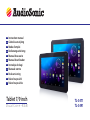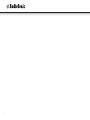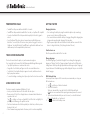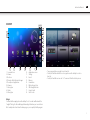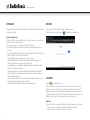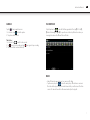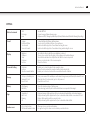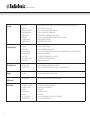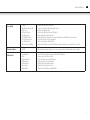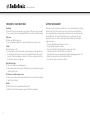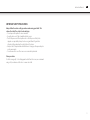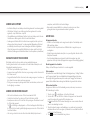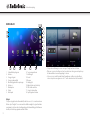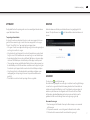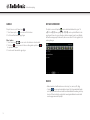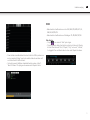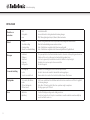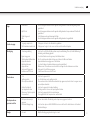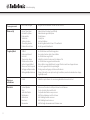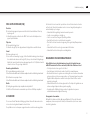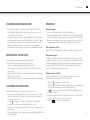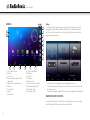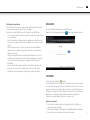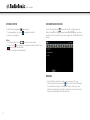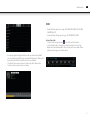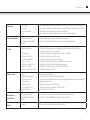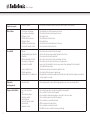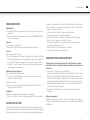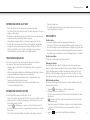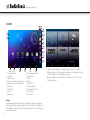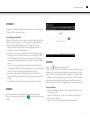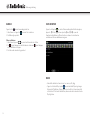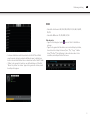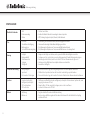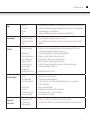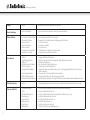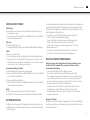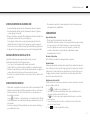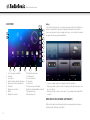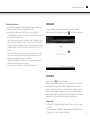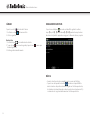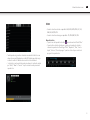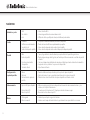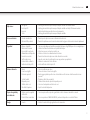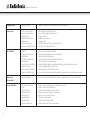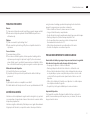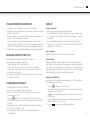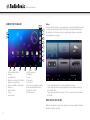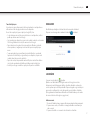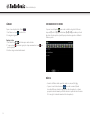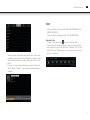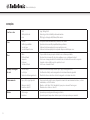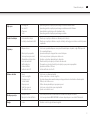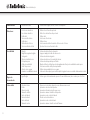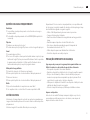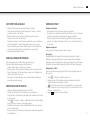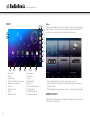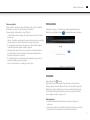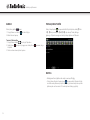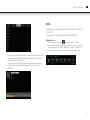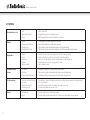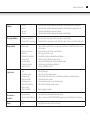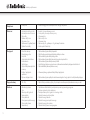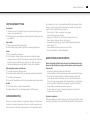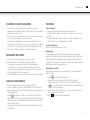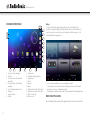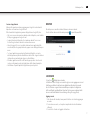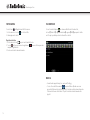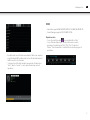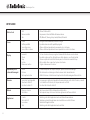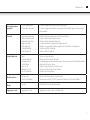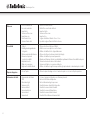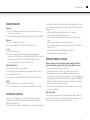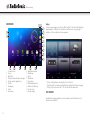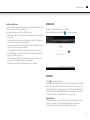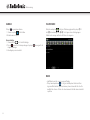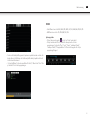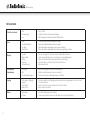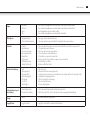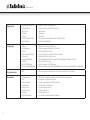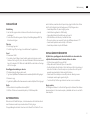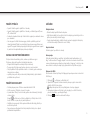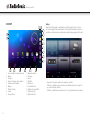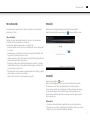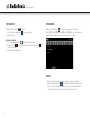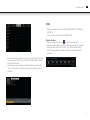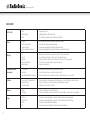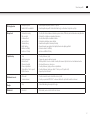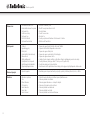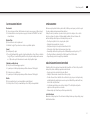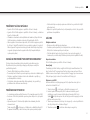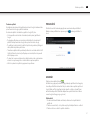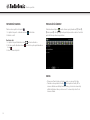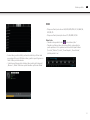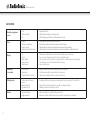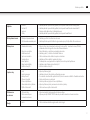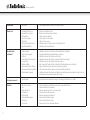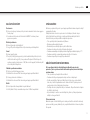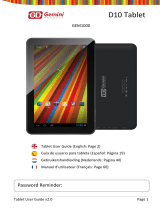La página se está cargando ...
La página se está cargando ...
La página se está cargando ...
La página se está cargando ...
La página se está cargando ...
La página se está cargando ...
La página se está cargando ...
La página se está cargando ...
La página se está cargando ...
La página se está cargando ...
La página se está cargando ...
La página se está cargando ...
La página se está cargando ...
La página se está cargando ...
La página se está cargando ...
La página se está cargando ...
La página se está cargando ...
La página se está cargando ...
La página se está cargando ...
La página se está cargando ...
La página se está cargando ...
La página se está cargando ...
La página se está cargando ...
La página se está cargando ...
La página se está cargando ...
La página se está cargando ...
La página se está cargando ...
La página se está cargando ...
La página se está cargando ...
La página se está cargando ...
La página se está cargando ...
La página se está cargando ...
La página se está cargando ...
La página se está cargando ...
La página se está cargando ...
La página se está cargando ...
La página se está cargando ...
La página se está cargando ...
La página se está cargando ...
La página se está cargando ...
La página se está cargando ...
La página se está cargando ...
La página se está cargando ...

44
DESCRIPCIÓN EN PERSPECTIVA
1. Botón de alimentación
2. Conector de auriculares
3. Ranura micro tarjeta SD
4. Mini conector USB
5. Conexión CC
6. Volumen +/-
7. Back button
8. Cámara frontal
9. Botón de reinicio
10. Altavoz
Manual de instrucciones
6 7
9
10
1
2
3
4
5
8

45
Manual de instrucciones
ES
USO DE LOS BOTONES DE ALIMENTACIÓN
• Encender: Mantenga pulsado el botón de alimentación durante 3 segundos.
• Encender: Mantenga pulsado el botón de alimentación durante 3 segundos,
→ toque Apagar → toque OK.
• Bloqueo y desbloqueo de pantalla: Pulse rápidamente el botón de alimentación
para bloquear e inténtelo de nuevo para desbloquear.
• Forzar apagado: Si el dispositivo no responde, mantenga pulsado el botón de
alimentación durante 7 segundos. (Nota: Sugerimos que no utilice el apagado
forzado si no es necesario. Cuando desee apagar la unidad debería seguir los pasos
de Apagar. Forzar el apagado puede provocar errores del sistema impredecibles)
NAVEGACIÓN POR LA PANTALLA TÁCTIL
La pantalla táctil permite una navegación rápida, sencilla y cómoda.
Puede utilizar la pantalla táctil de la siguiente manera:
• Tocar: Toque y suelte rápidamente un elemento en la pantalla.
• Deslizar el dedo: Toque y deslice el dedo por la pantalla, y a continuación, levántelo.
• Mantener tocando: Mantenga tocando durante aproximadamente 2 segundos y a
continuación levante el dedo para mostrar una ventana de opciones.
• Para evitar rayar o aplastar la unidad, no coloque objetos sobre la superficie de la
pantalla táctil.
USO DE TARJETAS MICRO SD
• El dispositivo es compatible con las tarjetas micro SD de hasta un máximo de 32 GB.
• Introduzca su tarjeta en la ranura de SD hasta que quede en su sitio y se escuche un clic.
• Extraer la tarjeta micro SD: Cierre todas las aplicaciones o documentos que se
hayan abierto en la tarjeta.
Toque: → Parámetros → Almacenamiento → Desinstalar tarjeta SD. Presione
la tarjeta ligeramente y será expulsada parcialmente, permitiendo que tire de ella
para extraerla.
• No inserte ni extraiga el U-disk repetidamente en un bree periodo de tiempo, ya
que podría dañar la tarjeta.
• Recomendamos que utilice las marcas principales de tarjetas de memoria para
evitar problemas de compatibilidad.
CÓMO EMPEZAR
Carga del dispositivo
• Puede cargar la batería utilizando el adaptador incluido.
• Puede utilizar el dispositivo mientras se está cargando la batería, aunque el tiempo
de carga será mayor si está en funcionamiento y en carga al mismo tiempo.
• Conecte el adaptador de corriente a una toma de pared, y, a continuación,
conéctelo al dispositivo para cargar la batería. (Completamente cargado
aproximadamente en 5 horas).
Encender el dispositivo
Pulse el botón de encendido y manténgalo pulsado 3 segundos.
Cambiar idioma
El idioma predeterminado de su dispositivo es inglés. Puede cambiar el idionma pul-
sando “Settings”, seleccione la opción “Language & input” a la izquierda en el menú de
configuración. A continuación pulse en el menú abierto a la derecha bajo la opción
“Language” para abrir el menú. Se mostrarán todos los idiomas disponibles. Ahora
puede seleccionar el idioma deseado.
Configuración de la red wifi
Dado que muchas de las funciones requieren una conexión a internet, le recomenda-
mos que configure su red wifi.
1. Toque , → Configuración → Inalámbrico y red.
2. Seleccione Wi-Fi para encenderla.El dispositivo explora automáticamente y
muestra una lista de todas redes Wi-Fi locales.
Un indica las redes seguras que requieren nombre de usuario y contraseña
para conectarse.
3. Toque en la red que desee conectarse, → introduzca la contraseña de red si
procede, → toque Conectar.
4. Toque para volver a la pantalla de escritorio.

46
Manual de instrucciones
ESCRITORIO
1. Icono de captura de pantalla
2. Volumen -
3. Icono volver
4. Vuelve al escritorio desde las aplicaciones
5. Aplicaciones usadas recientemente
6. Volumen +
7. Reproductor de música
8. Batería
9. Reproductor de vídeo
10. Pantalla de aplicaciones
11. Configuración
12. Correo electrónico
13. Navegador
14. Hora actual
15. Estado de carga de la batería
16. Indicador de intensidad de la señal wifi
17. Búsqueda Google
18. Búsqueda por voz
Widget
Toque el botón de la aplicación y a continuación toque la pestaña de "widget" para
obtener los widgets de las aplicaciones disponibles. Aquí puede seleccionar los
iconos que se pueden colocar en la página inicial como accesos directos, de manera
que pueda iniciar los programas rápidamente.
• Toque en cualquier aplicación o widget para iniciar la aplicación.
• Mantenga tocando y deslice el icono a cualquier posición del escritorio para crear
un acceso directo.
• Mantenga tocando y deslice el icono sobre “× ” para eliminarlo de la pantalla del
escritorio.
MERCADO DE APLICACIONES (APP MARKET)
El Mercado de aplicaciones tiene muchas aplicaciones que pueden descargarse e
instalarse rápida y fácilmente en la tableta.
1 2 3 4 5 6
16 15
7
8
9
10
11
12
13
14
17
18

47
Manual de instrucciones
ES
Descarga de aplicaciones
Siga estos pasos para agregar una cuenta que tenga de Google en el dispositivo o
crear una nueva cuenta de Google para agregarla al dispositivo.
Desde la pantalla de aplicaciones, toque el la aplicación Google Play Store .
• Si no ha añadido una cuenta de correo electrónico en el dispositivo, se le pedirá
que agregue una cuenta de Google
• Siga las instrucciones que aparecen en el dispositivo, que le llevarán para iniciar
sesión en una cuenta existente de Google o crear una nueva cuenta de Google.
• Una vez haya iniciado sesión podrá seleccionar entre distintas aplicaciones desde
las distintas pestañas, categorías seleccionadas o buscar aplicaciones por su
nombre.
• Toque en una aplicación para obtener información más detallada y, si lo desea,
toque el botón instalar, después de ello puede seguir las instrucciones en el
dispositivo, que le guiarán por el proceso de instalación.
• Una vez finalice aparecerá una notificación en la esquina inferior derecha y se
añadirá un atajo de la aplicación en su escritorio.
• La instalación se ha completado, y la aplicación está lista para su uso.
NAVEGADOR
Los usuarios pueden conectar a Internet mediante el navegador de Internet.
Haga clic en el icono del navegador en el escritorio , y se abrirá el navegador web.
CALENDARIO
Toque el icono de la aplicación del Calendario.
Mientras su tableta no esté conectada a una cuenta de Google, necesitará añadir
una cuenta de Exchange para poder utilizar el calendario. Introduzca las cuentas
de correo electrónico deseadas y sus contraseñas. Haga clic en siguiente y siga las
instrucciones para completar la configuración de la cuenta. A continuación podrá
utilizar el calendario (Nota: normalmente recomendamos utilizar una cuenta Gmail.
La dirección del servidor de intercambio de Google es: m.google.com).
Agregar evento
1 En la pantalla del calendario, mantenga tocando la fecha en la que desea agregar
un evento.
2 Toque en Evento nuevo, → Rellene los campos deseados con la información del evento.
3 Toque Hecho y su evento se agregará al calendario.

48
Manual de instrucciones
CÁMARA
Toque el icono de la aplicación de la Cámara.
1 En Cámara → toque para tomar una foto.
2 La foto se guardará.
Grabar vídeos
1 En Cámara toque para cambiar al modo de vídeo.
2 Toque el icono para comenzar a grabar y toque el icono de nuevo para
detener la grabación.
3 El vídeo guardará automáticamente.
NAVEGADOR DE ARCHIVOS
Toque el icono de Explorer para entrar en la interfaz de gestión de archivos,
toque【Tarjeta SD】,【Memoria interna】o【USB】para abrir las carpetas de sus
directorios raíz. A partir de aquí puede navegar por los diferentes archivos y carpetas.
MÚSICA
• Formatos de archivos de audio compatibles: mp3, aac, wma, rm, flac, Ogg
• Toque el icono del reproductor de música para entrar en el reproductor de
música. Cuando no haya archivos de música cargados en la lista de reproducción,
el sistema buscará automáticamente archivos de música de una tarjeta micro SD y
a continuación los cargará automáticamente en la lista de reproducción.

49
Manual de instrucciones
ES
• También puede cargar archivos de música sincronizando la tableta con un
ordenador o un portátil mediante un cable USB. También puede descargar
archivos de audio a la tableta desde una red local o desde Internet.
• Selección de icono de pestaña deseado para ordenar los archivos de música
por "Artista", "álbum" o "Canción". Toque la canción deseada para iniciar la
reproducción.
VÍDEO
• Formatos de archivos de vídeo compatibles: MKV, WMV, MPG, MPEG, DAT, AVI,
MOV, ISO, MP4, RM, JPG
• Formatos de archivos de imagen compatibles: JPG, JPEG, BMP, GIF, PNG
Reproducir vídeo
• Toque el icono del reproductor de vídeo para entrar en la interfaz de "Vídeo".
• Toque el archivo de vídeo deseado para cargarlo en el reproductor de vídeo y
comience la reproducción. Puede elegir “Pausa”, "Reproducir", "Parar," "avance
rápido", "retroceso", "barra de progreso" y muchas otras teclas para controlar el
progreso de la reproducción.

50
Manual de instrucciones
PARÁMETROS
Inalámbrico y redes
• Wi-Fi
• Uso de datos
• más
• Active / desactive Wi-Fi.
• Una visión general del uso de memoria interna actual.
• VPN, modo estático o portátil punto caliente, redes Ethernet y redes móviles
Sonido
• Volúmenes
• Notificaciones redeterminadas
• Sonidos de tacto
• Sonidos de bloqueo de pantalla
• Para ajustar el volumen de multimedia, notificaciones y despertador.
• Puede seleccionar las notificaciones predeterminadas que prefiera.
• Active o desactive la reproducción de sonidos al tocar la pantalla.
• Active o desactive la reproducción de sonidos al bloquear y desbloquear la pantalla.
Pantalla
• Brillo
• Fondo de pantalla
• Desactivación automática
• Salvapantallas
• Tamaño de fuente
• Toque y haga deslizar el control deslizante para ajustar el brillo de la pantalla según lo desee.
• Puede elegir una imagen desde la galería, un fondo de pantalla con movimiento o un fondo de pantalla
estándar.
• Seleccione el tiempo de inactividad deseado antes de que la tableta pase al modo de desactivación automática.
• Aquí puede activar y establecer las opciones de salvapantallas.
• Elija el tamaño de fuente.
Configuración de
captura de pantalla
• Retraso
• Ubicación
• Mostrar botón de captura de
pantalla
• Permite establecer un tiempo de retraso para la opción de captura de pantalla.
• Elige la ubicación en la que se guardarán automáticamente las capturas de pantalla.
• Permite activar o desactivar el botón de captura de pantalla en la barra de estado.
Almacenamiento
• Espacio total, Espacio disponible
• Extraer la tarjeta SD
• Borrar la tarjeta SD
• Ofrece una visión general del espacio disponible en la memoria de almacenamiento interno y, si se
introduce, de la tarjeta SD de memoria.
• Cuando se inserta la tarjeta micro SD, tóquela para extraerla de manera segura.
• Borra todos los datos de una tarjeta SD.
Batería
• (Des)cargando
• Batería consumida
• Muestra el porcentaje de carga real de la batería.
• Muestra cuanto tiempo ha durado la batería y qué elementos son responsables de su consumo.

51
Manual de instrucciones
ES
Aplicaciones
• descargadas
• En la tarjeta SD
• Ejecución
• Todas
• Mostrar y gestionar todas las aplicaciones que ha bajado e instalado en la memoria interna.
• Mostrar y gestionar todas las aplicaciones que ha bajado e instalado en la tarjeta SD de memoria externa.
• Muestra las aplicaciónes que están activas en estos momentos.
• Mostrar y gestionar todas las aplicaciones que ha bajado e instalado.
Acceso a ubicación
• Acceder a mi ubicación
• Ubicación WiFi y red móvil
• Permite que las aplicaciones usen su información de ubicación.
• Permite a las aplicaciones usar el servicio de ubicación de Google para calcular su ubicación más rápidamente.
Seguridad
• Bloqueo de pantalla
• Información del usuario
• Hacer visible la contraseña
• Administradores del dispositivo
• Fuentes desconocidas
• Verificar aplicaciones
• Credenciales de confianza
• Instalar desde la tarjeta SD
• Seleccione si desea bloquear la pantalla con un patrón de bloqueo, código PIN, bloqueo de cara o ningún bloqueo.
• Muestra la información del usuario en la pantalla de bloqueo.
• Elija si desea que su contraseña sea visible o no.
• Visualice o desactive los administradores del sistema.
• Permite la instalación de aplicaciones desde fuentes desconocidas.
• Impedir o avisar antes de instalar aplicaciones que puedan ser perjudiciales.
• Muestra las credenciales CA de confianza.
• Instala certificados desde la tarjeta SD.
Idioma e idioma de
• Idioma
• Corrector ortográfico
• Diccionario personal
• Teclado Android
• Búsqueda por voz
• Salida de texto a voz
• Velocidad del puntero
• Selecciona el idioma que desee.
• Active o desactive el corrector ortográfico.
• Puede agregar palabras que tal vez no estén incluidas en el diccionario estándar en un diccionario
personal.
• Parámetros del teclado en pantalla
• Definir el idioma deseado para las búsquedas por voz.
• Seleccione la máquina deseada de texto a voz.
• Ajuste la velocidad del puntero.
Copias de seguridad y
reinicialización
• Realizar copias de seguridad
de Mis datos
• Datos de fábrica reinicializar
• Seleccione para realizar copias de seguridad de sus datos de manera automática o manual.
• Seleccione para borrar TODOS LOS DATOS y restaurar el dispositivo a su estado de fábirca.
Google • Cuentas • Visualice la cuenta de Google registrada en estos momentos.

52
Manual de instrucciones
Agregar cuenta • Agregar ua cuenta • Agregue una segunda cuenta o numerosas cuentas a su dispositivo.
Fecha y hora
• Fecha y hora automática
• Zona horaria automática
• Programar fecha
• Programar banda horaria
• Programar hora
• Uso Formato 24 horas
• Selecionar el formato de fecha
• Utilice la hora proporcionada por la red.
• Usar zona horaria proporcionada por la red.
• Programe la fecha
• Programe la banda horaria.
• Programe la hora.
• Elija utilizar el formato 24 horas o el formato 12 horas.
• Puede seleccionar el formato de fecha.
Accesibilidad
• Talkback
• Apagar gestos de aumento
• Letras grandes
• Giro automático de pantalla
• Decir contraseñas
• Acceso directo de accesibilidad
• Salida de texto a voz
• Retraso de mantener tocando
• Mejorar accesibilidad a la red
• Activar o desactivar la función de TalkBack.
• Activar para aumentar pulsando tres veces en la pantalla.
• Activar o desactivar las letras grandes.
• Activar o desactivar la rotación automática de la pantalla.
• Active o desactive las contraseñas habladas.
• Al activar esta función, puede activar rápidamente las funciones de accesibilidad en dos pasos.
• Seleccione la máquina deseada de texto a voz.
• Definir el retraso deseado de mantener tocando.
• Active o desactive aplicaciones para instalar scripts de Google para hacer su contenido web más accesible.
Opciones de
desarrollador
• Encendido/apagado • Active las opciones de desarrollador si es un usuario experimentado y sabe lo que está haciendo.
Acerca de la tablet
• Actualización del sistema
• Estado
• Información legal
• Número de modelo
• Versión Android
• Versión Baseband
• Versión de Kernel
• Número de fabricación
• Busque o actualice su dispositivo con el firmware más reciente.
• Muestra el estado actual del dispositivo.
• Muestra la información legal de código abierto.
• Muestra el número de modelo de sus dispositivos.
• Muestra la versión actual de Android.
• Muestra la versión baseband.
• Muestra la versión actual de Kernel.
• Muestra el número de fabricación del firmware.

53
Manual de instrucciones
ES
PREGUNTAS FRECUENTES
Reinicio:
P. ¿Cómo reinicio el dispositivo cuando la pantalla no responde a ninguna entrada?
R: Puede reiniciar el dispositivo pulsando el botón REINICIO en la parte trasera
utilizando un clip.
Playstore
P: ¿Dónde se encuentra la aplicación App Store?
R: Puede encontrar la aplicación Google Play Store en la pantalla de vista de las
aplicaciones
Correo electrónico
P: La memoria interna está llena
R: Para acceder con facilidad y rapidez, el sistema operativo Android guarda las
aplicaciones que descarga de la aplicación Google Play Store en la memoria
interna. Debido a que la capacidad de la memoria interna está limitada a 1GB, se
llena con facilidad cuando descarga aplicaciones grandes o muchas aplicaciones.
Utilización básica del dispositivo
A: El control táctil no funciona correctamente
R: ¿Ha quitado el plástico protector de la pantalla antes de utilizar la tablet por
primera vez?
Medios
P: ¿Qué tarjetas de medios son compatibles con mi tablet?
R: Su tablet admite todas las tarjetas micro SD con una capacidad máxima de 32 GB.
GESTIÓN DE LA BATERÍA
La batería no estará completamente cargada cuando la extraiga de la caja, por tanto
se recomienda que la cargue durante al menos 4 horas antes de comenzar a utilizar
el dispositivo por primera vez.
La batería recargable se ha diseñado y fabricado para ser recargada frecuentemente.
Al igual que todas las baterías, su capacidad se reduce cada vez que la batería se
recarga/consume. Sin embargo, puede intentar prolongar la vida de su batería
siguiendo las sugerencias que se presentan a continuación:
• Utilice su tableta con frecuencia, al menos una vez a la semana.
• Ccargue la batería frecuente y completamente.
• No deje la batería descargada completamente durante largos periodos de tiempo.
• Mantenga el dispositivo y la batería siempre alejados del calor.
• No coloque el dispositivo en un entorno caliente. La temperatura de
funcionamiento más elevada es de 37 ºC.
• Utilice el dispositivo únicamente a una altura inferior a 2000 metros.
• No utilice este dispositivo en condiciones tropicales.
PRECAUCIONES IMPORTANTES SOBRE SEGURIDAD
Cuando utilice la tableta, siga siempre las precauciones básicas de seguridad.
Esto reducirá el riesgo de incendio, descarga eléctrica y lesiones.
• No exponga este producto a la lluvia o la humedad.
• Mantenga el dispositivo fuera de la luz solar directa o de fuentes de calor.
• Proteja el cable de alimentación. Dirija los cables de alimentación de modo que
no sea probable que se pisen o sean pellizcados por artículos colocados sobre
o contra ellos. Preste especial atención al punto donde el cable se conecta al
dispositivo.
• Utilice sólo el adaptador de CA incluido con el dispositivo. Si se utiliza cualquier
otro adaptador se invalidará la garantía.
• No quite la tapa. No hay piezas utilizables por el usuario en el interior.
Limpieza del dispositivo
Trate la pantalla con cuidado. Para limpiar las huellas dactilares o el polvo de la
pantalla, le recomendamos que utilice un paño suave y no abrasivo, tal como un
trapo para lente de cámara.
La página se está cargando ...
La página se está cargando ...
La página se está cargando ...
La página se está cargando ...
La página se está cargando ...
La página se está cargando ...
La página se está cargando ...
La página se está cargando ...
La página se está cargando ...
La página se está cargando ...
La página se está cargando ...
La página se está cargando ...
La página se está cargando ...
La página se está cargando ...
La página se está cargando ...
La página se está cargando ...
La página se está cargando ...
La página se está cargando ...
La página se está cargando ...
La página se está cargando ...
La página se está cargando ...
La página se está cargando ...
La página se está cargando ...
La página se está cargando ...
La página se está cargando ...
La página se está cargando ...
La página se está cargando ...
La página se está cargando ...
La página se está cargando ...
La página se está cargando ...
La página se está cargando ...
La página se está cargando ...
La página se está cargando ...
La página se está cargando ...
La página se está cargando ...
La página se está cargando ...
La página se está cargando ...
La página se está cargando ...
La página se está cargando ...
La página se está cargando ...
La página se está cargando ...
La página se está cargando ...
La página se está cargando ...
La página se está cargando ...
La página se está cargando ...
La página se está cargando ...
La página se está cargando ...
La página se está cargando ...
La página se está cargando ...
La página se está cargando ...
La página se está cargando ...
La página se está cargando ...
La página se está cargando ...
La página se está cargando ...
La página se está cargando ...
La página se está cargando ...
La página se está cargando ...
La página se está cargando ...
La página se está cargando ...
La página se está cargando ...
La página se está cargando ...
Transcripción de documentos
Manual de instrucciones DESCRIPCIÓN EN PERSPECTIVA 6 7 8 1 10 2 3 4 9 5 1. 2. 3. 4. 5. 6. 44 Botón de alimentación Conector de auriculares Ranura micro tarjeta SD Mini conector USB Conexión CC Volumen +/- 7. Back button 8. Cámara frontal 9. Botón de reinicio 10. Altavoz Manual de instrucciones USO DE LOS BOTONES DE ALIMENTACIÓN • Encender: Mantenga pulsado el botón de alimentación durante 3 segundos. • Encender: Mantenga pulsado el botón de alimentación durante 3 segundos, → toque Apagar → toque OK. • Bloqueo y desbloqueo de pantalla: Pulse rápidamente el botón de alimentación para bloquear e inténtelo de nuevo para desbloquear. • Forzar apagado: Si el dispositivo no responde, mantenga pulsado el botón de alimentación durante 7 segundos. (Nota: Sugerimos que no utilice el apagado forzado si no es necesario. Cuando desee apagar la unidad debería seguir los pasos de Apagar. Forzar el apagado puede provocar errores del sistema impredecibles) NAVEGACIÓN POR LA PANTALLA TÁCTIL La pantalla táctil permite una navegación rápida, sencilla y cómoda. Puede utilizar la pantalla táctil de la siguiente manera: • Tocar: Toque y suelte rápidamente un elemento en la pantalla. • Deslizar el dedo: Toque y deslice el dedo por la pantalla, y a continuación, levántelo. • Mantener tocando: Mantenga tocando durante aproximadamente 2 segundos y a continuación levante el dedo para mostrar una ventana de opciones. • Para evitar rayar o aplastar la unidad, no coloque objetos sobre la superficie de la pantalla táctil. ES • Recomendamos que utilice las marcas principales de tarjetas de memoria para evitar problemas de compatibilidad. CÓMO EMPEZAR Carga del dispositivo • Puede cargar la batería utilizando el adaptador incluido. • Puede utilizar el dispositivo mientras se está cargando la batería, aunque el tiempo de carga será mayor si está en funcionamiento y en carga al mismo tiempo. • Conecte el adaptador de corriente a una toma de pared, y, a continuación, conéctelo al dispositivo para cargar la batería. (Completamente cargado aproximadamente en 5 horas). Encender el dispositivo Pulse el botón de encendido y manténgalo pulsado 3 segundos. Cambiar idioma El idioma predeterminado de su dispositivo es inglés. Puede cambiar el idionma pulsando “Settings”, seleccione la opción “Language & input” a la izquierda en el menú de configuración. A continuación pulse en el menú abierto a la derecha bajo la opción “Language” para abrir el menú. Se mostrarán todos los idiomas disponibles. Ahora puede seleccionar el idioma deseado. USO DE TARJETAS MICRO SD Configuración de la red wifi Dado que muchas de las funciones requieren una conexión a internet, le recomendamos que configure su red wifi. • El dispositivo es compatible con las tarjetas micro SD de hasta un máximo de 32 GB. • Introduzca su tarjeta en la ranura de SD hasta que quede en su sitio y se escuche un clic. • Extraer la tarjeta micro SD: Cierre todas las aplicaciones o documentos que se hayan abierto en la tarjeta. Toque: → Parámetros → Almacenamiento → Desinstalar tarjeta SD. Presione la tarjeta ligeramente y será expulsada parcialmente, permitiendo que tire de ella para extraerla. • No inserte ni extraiga el U-disk repetidamente en un bree periodo de tiempo, ya que podría dañar la tarjeta. 1. Toque , → Configuración → Inalámbrico y red. 2. Seleccione Wi-Fi para encenderla.El dispositivo explora automáticamente y muestra una lista de todas redes Wi-Fi locales. Un indica las redes seguras que requieren nombre de usuario y contraseña para conectarse. 3. Toque en la red que desee conectarse, → introduzca la contraseña de red si procede, → toque Conectar. 4. Toque para volver a la pantalla de escritorio. 45 Manual de instrucciones ESCRITORIO 16 15 14 17 13 18 Widget Toque el botón de la aplicación y a continuación toque la pestaña de "widget" para obtener los widgets de las aplicaciones disponibles. Aquí puede seleccionar los iconos que se pueden colocar en la página inicial como accesos directos, de manera que pueda iniciar los programas rápidamente. 12 11 10 9 8 7 1 1. 2. 3. 4. 5. 6. 7. 8. 9. 2 3 Icono de captura de pantalla Volumen Icono volver Vuelve al escritorio desde las aplicaciones Aplicaciones usadas recientemente Volumen + Reproductor de música Batería Reproductor de vídeo 4 5 6 10. Pantalla de aplicaciones 11. Configuración 12. Correo electrónico 13. Navegador 14. Hora actual 15. Estado de carga de la batería 16. Indicador de intensidad de la señal wifi 17. Búsqueda Google 18. Búsqueda por voz • Toque en cualquier aplicación o widget para iniciar la aplicación. • Mantenga tocando y deslice el icono a cualquier posición del escritorio para crear un acceso directo. • Mantenga tocando y deslice el icono sobre “× ” para eliminarlo de la pantalla del escritorio. MERCADO DE APLICACIONES (APP MARKET) El Mercado de aplicaciones tiene muchas aplicaciones que pueden descargarse e instalarse rápida y fácilmente en la tableta. 46 Manual de instrucciones Descarga de aplicaciones Siga estos pasos para agregar una cuenta que tenga de Google en el dispositivo o crear una nueva cuenta de Google para agregarla al dispositivo. Desde la pantalla de aplicaciones, toque el la aplicación Google Play Store . • Si no ha añadido una cuenta de correo electrónico en el dispositivo, se le pedirá que agregue una cuenta de Google • Siga las instrucciones que aparecen en el dispositivo, que le llevarán para iniciar sesión en una cuenta existente de Google o crear una nueva cuenta de Google. • Una vez haya iniciado sesión podrá seleccionar entre distintas aplicaciones desde las distintas pestañas, categorías seleccionadas o buscar aplicaciones por su nombre. • Toque en una aplicación para obtener información más detallada y, si lo desea, toque el botón instalar, después de ello puede seguir las instrucciones en el dispositivo, que le guiarán por el proceso de instalación. • Una vez finalice aparecerá una notificación en la esquina inferior derecha y se añadirá un atajo de la aplicación en su escritorio. • La instalación se ha completado, y la aplicación está lista para su uso. ES NAVEGADOR Los usuarios pueden conectar a Internet mediante el navegador de Internet. Haga clic en el icono del navegador en el escritorio , y se abrirá el navegador web. CALENDARIO Toque el icono de la aplicación del Calendario. Mientras su tableta no esté conectada a una cuenta de Google, necesitará añadir una cuenta de Exchange para poder utilizar el calendario. Introduzca las cuentas de correo electrónico deseadas y sus contraseñas. Haga clic en siguiente y siga las instrucciones para completar la configuración de la cuenta. A continuación podrá utilizar el calendario (Nota: normalmente recomendamos utilizar una cuenta Gmail. La dirección del servidor de intercambio de Google es: m.google.com). Agregar evento 1 En la pantalla del calendario, mantenga tocando la fecha en la que desea agregar un evento. 2 Toque en Evento nuevo, → Rellene los campos deseados con la información del evento. 3 Toque Hecho y su evento se agregará al calendario. 47 Manual de instrucciones CÁMARA NAVEGADOR DE ARCHIVOS Toque el icono de la aplicación de la Cámara. 1 En Cámara → toque para tomar una foto. 2 La foto se guardará. Toque el icono de Explorer para entrar en la interfaz de gestión de archivos, toque【Tarjeta SD】,【Memoria interna】o【USB】para abrir las carpetas de sus directorios raíz. A partir de aquí puede navegar por los diferentes archivos y carpetas. Grabar vídeos 1 En Cámara toque para cambiar al modo de vídeo. 2 Toque el icono para comenzar a grabar y toque el icono detener la grabación. 3 El vídeo guardará automáticamente. de nuevo para MÚSICA • Formatos de archivos de audio compatibles: mp3, aac, wma, rm, flac, Ogg • Toque el icono del reproductor de música para entrar en el reproductor de música. Cuando no haya archivos de música cargados en la lista de reproducción, el sistema buscará automáticamente archivos de música de una tarjeta micro SD y a continuación los cargará automáticamente en la lista de reproducción. 48 Manual de instrucciones ES VÍDEO • Formatos de archivos de vídeo compatibles: MKV, WMV, MPG, MPEG, DAT, AVI, MOV, ISO, MP4, RM, JPG • Formatos de archivos de imagen compatibles: JPG, JPEG, BMP, GIF, PNG Reproducir vídeo • Toque el icono del reproductor de vídeo para entrar en la interfaz de "Vídeo". • Toque el archivo de vídeo deseado para cargarlo en el reproductor de vídeo y comience la reproducción. Puede elegir “Pausa”, "Reproducir", "Parar," "avance rápido", "retroceso", "barra de progreso" y muchas otras teclas para controlar el progreso de la reproducción. • También puede cargar archivos de música sincronizando la tableta con un ordenador o un portátil mediante un cable USB. También puede descargar archivos de audio a la tableta desde una red local o desde Internet. • Selección de icono de pestaña deseado para ordenar los archivos de música por "Artista", "álbum" o "Canción". Toque la canción deseada para iniciar la reproducción. 49 Manual de instrucciones PARÁMETROS Inalámbrico y redes • Wi-Fi • Uso de datos • más • Active / desactive Wi-Fi. • Una visión general del uso de memoria interna actual. • VPN, modo estático o portátil punto caliente, redes Ethernet y redes móviles Sonido • • • • • • • • Pantalla • Brillo • Fondo de pantalla Volúmenes Notificaciones redeterminadas Sonidos de tacto Sonidos de bloqueo de pantalla • Desactivación automática • Salvapantallas • Tamaño de fuente • Toque y haga deslizar el control deslizante para ajustar el brillo de la pantalla según lo desee. • Puede elegir una imagen desde la galería, un fondo de pantalla con movimiento o un fondo de pantalla estándar. • Seleccione el tiempo de inactividad deseado antes de que la tableta pase al modo de desactivación automática. • Aquí puede activar y establecer las opciones de salvapantallas. • Elija el tamaño de fuente. Configuración de captura de pantalla • Retraso • Ubicación • Mostrar botón de captura de pantalla • Permite establecer un tiempo de retraso para la opción de captura de pantalla. • Elige la ubicación en la que se guardarán automáticamente las capturas de pantalla. • Permite activar o desactivar el botón de captura de pantalla en la barra de estado. Almacenamiento • Espacio total, Espacio disponible • Extraer la tarjeta SD • Borrar la tarjeta SD • Ofrece una visión general del espacio disponible en la memoria de almacenamiento interno y, si se introduce, de la tarjeta SD de memoria. • Cuando se inserta la tarjeta micro SD, tóquela para extraerla de manera segura. • Borra todos los datos de una tarjeta SD. • (Des)cargando • Batería consumida • Muestra el porcentaje de carga real de la batería. • Muestra cuanto tiempo ha durado la batería y qué elementos son responsables de su consumo. Batería 50 Para ajustar el volumen de multimedia, notificaciones y despertador. Puede seleccionar las notificaciones predeterminadas que prefiera. Active o desactive la reproducción de sonidos al tocar la pantalla. Active o desactive la reproducción de sonidos al bloquear y desbloquear la pantalla. Manual de instrucciones Aplicaciones • • • • Acceso a ubicación • Acceder a mi ubicación • Ubicación WiFi y red móvil • Permite que las aplicaciones usen su información de ubicación. • Permite a las aplicaciones usar el servicio de ubicación de Google para calcular su ubicación más rápidamente. Seguridad • • • • • • • • • • • • • • • • Idioma e idioma de • Idioma • Corrector ortográfico • Diccionario personal • • • • descargadas En la tarjeta SD Ejecución Todas Bloqueo de pantalla Información del usuario Hacer visible la contraseña Administradores del dispositivo Fuentes desconocidas Verificar aplicaciones Credenciales de confianza Instalar desde la tarjeta SD Teclado Android Búsqueda por voz Salida de texto a voz Velocidad del puntero • • • • ES Mostrar y gestionar todas las aplicaciones que ha bajado e instalado en la memoria interna. Mostrar y gestionar todas las aplicaciones que ha bajado e instalado en la tarjeta SD de memoria externa. Muestra las aplicaciónes que están activas en estos momentos. Mostrar y gestionar todas las aplicaciones que ha bajado e instalado. Seleccione si desea bloquear la pantalla con un patrón de bloqueo, código PIN, bloqueo de cara o ningún bloqueo. Muestra la información del usuario en la pantalla de bloqueo. Elija si desea que su contraseña sea visible o no. Visualice o desactive los administradores del sistema. Permite la instalación de aplicaciones desde fuentes desconocidas. Impedir o avisar antes de instalar aplicaciones que puedan ser perjudiciales. Muestra las credenciales CA de confianza. Instala certificados desde la tarjeta SD. • Selecciona el idioma que desee. • Active o desactive el corrector ortográfico. • Puede agregar palabras que tal vez no estén incluidas en el diccionario estándar en un diccionario personal. • Parámetros del teclado en pantalla • Definir el idioma deseado para las búsquedas por voz. • Seleccione la máquina deseada de texto a voz. • Ajuste la velocidad del puntero. Copias de seguridad y reinicialización • Realizar copias de seguridad de Mis datos • Datos de fábrica reinicializar • Seleccione para realizar copias de seguridad de sus datos de manera automática o manual. Google • Cuentas • Visualice la cuenta de Google registrada en estos momentos. • Seleccione para borrar TODOS LOS DATOS y restaurar el dispositivo a su estado de fábirca. 51 Manual de instrucciones 52 Agregar cuenta • Agregar ua cuenta • Agregue una segunda cuenta o numerosas cuentas a su dispositivo. Fecha y hora • • • • • • • Fecha y hora automática Zona horaria automática Programar fecha Programar banda horaria Programar hora Uso Formato 24 horas Selecionar el formato de fecha • • • • • • • Utilice la hora proporcionada por la red. Usar zona horaria proporcionada por la red. Programe la fecha Programe la banda horaria. Programe la hora. Elija utilizar el formato 24 horas o el formato 12 horas. Puede seleccionar el formato de fecha. Accesibilidad • • • • • • • • • Talkback Apagar gestos de aumento Letras grandes Giro automático de pantalla Decir contraseñas Acceso directo de accesibilidad Salida de texto a voz Retraso de mantener tocando Mejorar accesibilidad a la red • • • • • • • • • Activar o desactivar la función de TalkBack. Activar para aumentar pulsando tres veces en la pantalla. Activar o desactivar las letras grandes. Activar o desactivar la rotación automática de la pantalla. Active o desactive las contraseñas habladas. Al activar esta función, puede activar rápidamente las funciones de accesibilidad en dos pasos. Seleccione la máquina deseada de texto a voz. Definir el retraso deseado de mantener tocando. Active o desactive aplicaciones para instalar scripts de Google para hacer su contenido web más accesible. Opciones de desarrollador • Encendido/apagado • Active las opciones de desarrollador si es un usuario experimentado y sabe lo que está haciendo. Acerca de la tablet • • • • • • • • • • • • • • • • Actualización del sistema Estado Información legal Número de modelo Versión Android Versión Baseband Versión de Kernel Número de fabricación Busque o actualice su dispositivo con el firmware más reciente. Muestra el estado actual del dispositivo. Muestra la información legal de código abierto. Muestra el número de modelo de sus dispositivos. Muestra la versión actual de Android. Muestra la versión baseband. Muestra la versión actual de Kernel. Muestra el número de fabricación del firmware. Manual de instrucciones PREGUNTAS FRECUENTES Reinicio: P. ¿Cómo reinicio el dispositivo cuando la pantalla no responde a ninguna entrada? R: Puede reiniciar el dispositivo pulsando el botón REINICIO en la parte trasera utilizando un clip. Playstore P: ¿Dónde se encuentra la aplicación App Store? R: Puede encontrar la aplicación Google Play Store en la pantalla de vista de las aplicaciones Correo electrónico P: La memoria interna está llena R: Para acceder con facilidad y rapidez, el sistema operativo Android guarda las aplicaciones que descarga de la aplicación Google Play Store en la memoria interna. Debido a que la capacidad de la memoria interna está limitada a 1GB, se llena con facilidad cuando descarga aplicaciones grandes o muchas aplicaciones. Utilización básica del dispositivo A: El control táctil no funciona correctamente R: ¿Ha quitado el plástico protector de la pantalla antes de utilizar la tablet por primera vez? Medios P: ¿Qué tarjetas de medios son compatibles con mi tablet? R: Su tablet admite todas las tarjetas micro SD con una capacidad máxima de 32 GB. GESTIÓN DE LA BATERÍA La batería no estará completamente cargada cuando la extraiga de la caja, por tanto se recomienda que la cargue durante al menos 4 horas antes de comenzar a utilizar el dispositivo por primera vez. La batería recargable se ha diseñado y fabricado para ser recargada frecuentemente. Al igual que todas las baterías, su capacidad se reduce cada vez que la batería se ES recarga/consume. Sin embargo, puede intentar prolongar la vida de su batería siguiendo las sugerencias que se presentan a continuación: • Utilice su tableta con frecuencia, al menos una vez a la semana. • Ccargue la batería frecuente y completamente. • No deje la batería descargada completamente durante largos periodos de tiempo. • Mantenga el dispositivo y la batería siempre alejados del calor. • No coloque el dispositivo en un entorno caliente. La temperatura de funcionamiento más elevada es de 37 ºC. • Utilice el dispositivo únicamente a una altura inferior a 2000 metros. • No utilice este dispositivo en condiciones tropicales. PRECAUCIONES IMPORTANTES SOBRE SEGURIDAD Cuando utilice la tableta, siga siempre las precauciones básicas de seguridad. Esto reducirá el riesgo de incendio, descarga eléctrica y lesiones. • No exponga este producto a la lluvia o la humedad. • Mantenga el dispositivo fuera de la luz solar directa o de fuentes de calor. • Proteja el cable de alimentación. Dirija los cables de alimentación de modo que no sea probable que se pisen o sean pellizcados por artículos colocados sobre o contra ellos. Preste especial atención al punto donde el cable se conecta al dispositivo. • Utilice sólo el adaptador de CA incluido con el dispositivo. Si se utiliza cualquier otro adaptador se invalidará la garantía. • No quite la tapa. No hay piezas utilizables por el usuario en el interior. Limpieza del dispositivo Trate la pantalla con cuidado. Para limpiar las huellas dactilares o el polvo de la pantalla, le recomendamos que utilice un paño suave y no abrasivo, tal como un trapo para lente de cámara. 53-
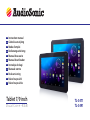 1
1
-
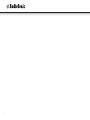 2
2
-
 3
3
-
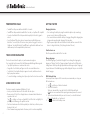 4
4
-
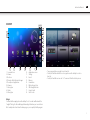 5
5
-
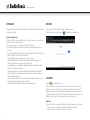 6
6
-
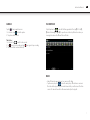 7
7
-
 8
8
-
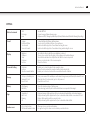 9
9
-
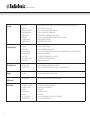 10
10
-
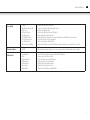 11
11
-
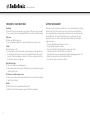 12
12
-
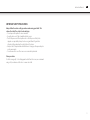 13
13
-
 14
14
-
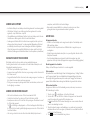 15
15
-
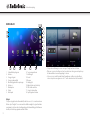 16
16
-
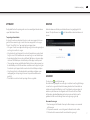 17
17
-
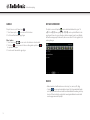 18
18
-
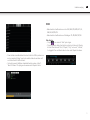 19
19
-
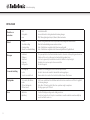 20
20
-
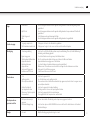 21
21
-
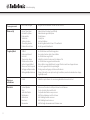 22
22
-
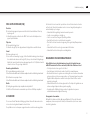 23
23
-
 24
24
-
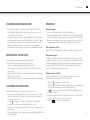 25
25
-
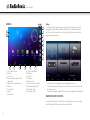 26
26
-
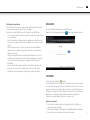 27
27
-
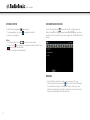 28
28
-
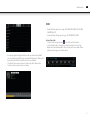 29
29
-
 30
30
-
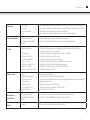 31
31
-
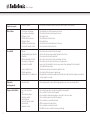 32
32
-
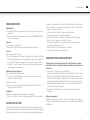 33
33
-
 34
34
-
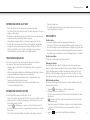 35
35
-
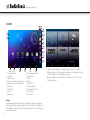 36
36
-
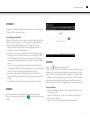 37
37
-
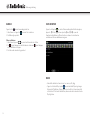 38
38
-
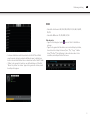 39
39
-
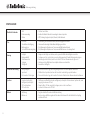 40
40
-
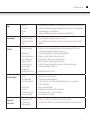 41
41
-
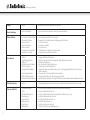 42
42
-
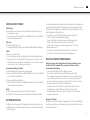 43
43
-
 44
44
-
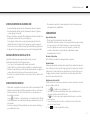 45
45
-
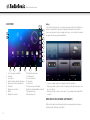 46
46
-
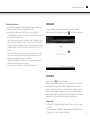 47
47
-
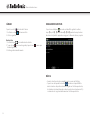 48
48
-
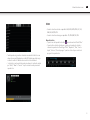 49
49
-
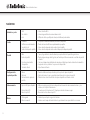 50
50
-
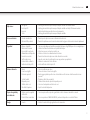 51
51
-
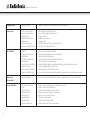 52
52
-
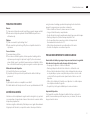 53
53
-
 54
54
-
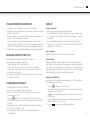 55
55
-
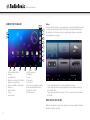 56
56
-
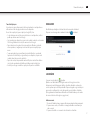 57
57
-
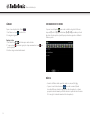 58
58
-
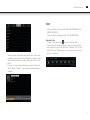 59
59
-
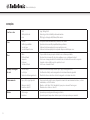 60
60
-
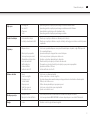 61
61
-
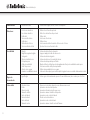 62
62
-
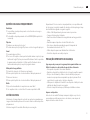 63
63
-
 64
64
-
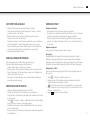 65
65
-
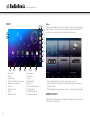 66
66
-
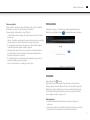 67
67
-
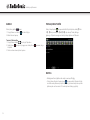 68
68
-
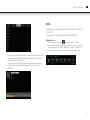 69
69
-
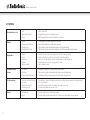 70
70
-
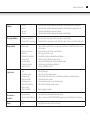 71
71
-
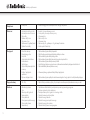 72
72
-
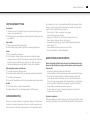 73
73
-
 74
74
-
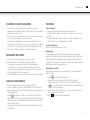 75
75
-
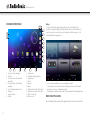 76
76
-
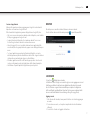 77
77
-
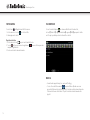 78
78
-
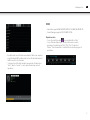 79
79
-
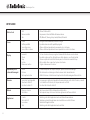 80
80
-
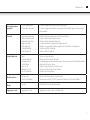 81
81
-
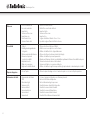 82
82
-
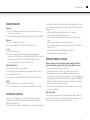 83
83
-
 84
84
-
 85
85
-
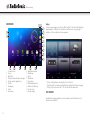 86
86
-
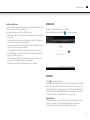 87
87
-
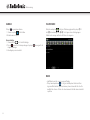 88
88
-
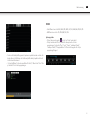 89
89
-
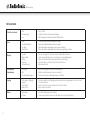 90
90
-
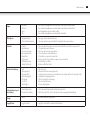 91
91
-
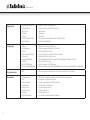 92
92
-
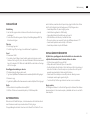 93
93
-
 94
94
-
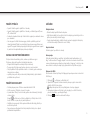 95
95
-
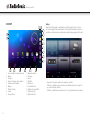 96
96
-
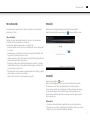 97
97
-
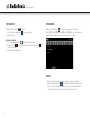 98
98
-
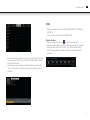 99
99
-
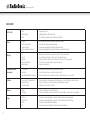 100
100
-
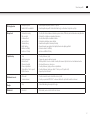 101
101
-
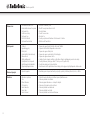 102
102
-
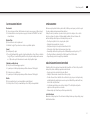 103
103
-
 104
104
-
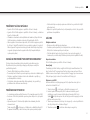 105
105
-
 106
106
-
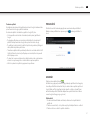 107
107
-
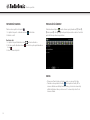 108
108
-
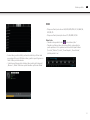 109
109
-
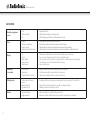 110
110
-
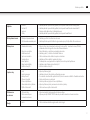 111
111
-
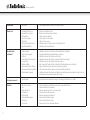 112
112
-
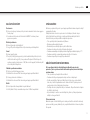 113
113
-
 114
114
AudioSonic Tablet 7 Manual de usuario
- Categoría
- Tabletas
- Tipo
- Manual de usuario
En otros idiomas
- français: AudioSonic Tablet 7 Manuel utilisateur
- italiano: AudioSonic Tablet 7 Manuale utente
- English: AudioSonic Tablet 7 User manual
- Deutsch: AudioSonic Tablet 7 Benutzerhandbuch
- Nederlands: AudioSonic Tablet 7 Handleiding
- português: AudioSonic Tablet 7 Manual do usuário
- slovenčina: AudioSonic Tablet 7 Používateľská príručka
- polski: AudioSonic Tablet 7 Instrukcja obsługi
- čeština: AudioSonic Tablet 7 Uživatelský manuál
- svenska: AudioSonic Tablet 7 Användarmanual
Documentos relacionados
Otros documentos
-
dServe DSRV-9703C Manual de usuario
-
dServe DSRV-7015C Manual de usuario
-
dServe DSRV-1005C Manual de usuario
-
Lenco Tab 1030 Manual de usuario
-
Point of View Onyx 507 El manual del propietario
-
Gemini Q Q97 HD El manual del propietario
-
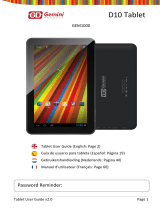 Gemini D D10 Guía del usuario
Gemini D D10 Guía del usuario
-
Sky Kid El manual del propietario
-
iGET W204 Guía del usuario
-
iGET Smart W2022 Guía del usuario